スポンサーリンク
iPhoneやiPadで撮った写真の画像サイズを小さくしたい(リサイズしたい)と思ったことありませんか?
例えば友達にたくさんの写真を送るとき、また画像をアップロードしようとして「1200px以下で」と書かれているときなど。
この記事ではそんなとき、iPhoneやiPadでどのようにして写真を小さく(リサイズ)すればいいのか、紹介していきます。
無料でリサイズを簡単に行えるアプリ3選
iPhone・iPadに最初から入っているアプリで、写真サイズの変更ができると便利なのですが、残念ながらサイズ変更を行うことはできません。
そこで別のアプリを使って写真を小さくします。
今回紹介する方法はiPhoneのメールアプリで写真を小さくする方法、それと無料アプリ「ImageResize」と「画像サイズ」を使って行う方法です。
無料アプリの「ImageResize」と「画像サイズ」は、どちらも広告は表示されるものの、そんなに広告は大きくなく、また無料版でも基本的にすべての機能を使うことができます。
スポンサーリンク
「メールアプリ」を使う
画像サイズを小さくするとき、iPhone・iPadに最初から入っているメールアプリを使うことができます。
やり方は非常に簡単です。
- メールを開く
- 自分宛てのメールを書く
- 写真を添付する
- 送信ボタンをタップ
- 送信する写真のサイズを選ぶ
たったこれだけです。送信する写真サイズは「大中小」の3つと「実際のサイズ」の合計4種類から選ぶことができます。
ちなみにiPhone 11で撮影した写真を送ると以下の解像度(サイズ)になります。
- 小(320x240px)
- 中(640x480px)
- 大(2016x1512px)
- 実際のサイズ(4032x3024px)
個人的にはメールで画像を小さくするのは自分の好きなサイズに変えることができないので、あまりお勧めしません。とはいえ特別なアプリを入れずにすぐにできる方法なので知っておいてもそんはありません。
「ImageResize」を使う
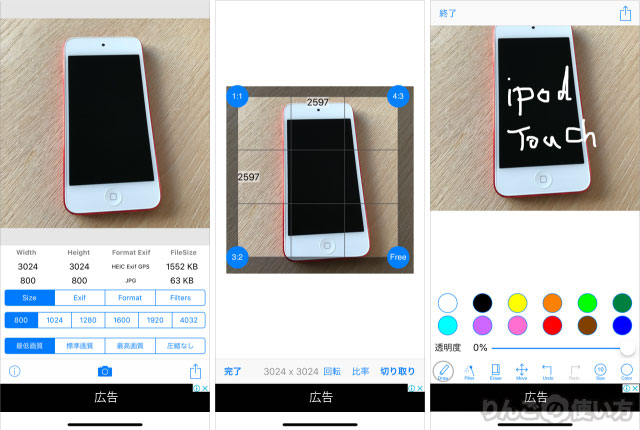
スポンサーリンク
続いて紹介するのは「ImageResize」です。「ImageResize」で、行えることは以下の通りです。
- リサイズ
- 画質を落とす
- Exif情報を削除
- フォーマットを変える(JPG、HEIC、PNG)
- フィルター(9種類)
- 切り取り
- ペンツールで書き加える
「画像サイズ」を使う
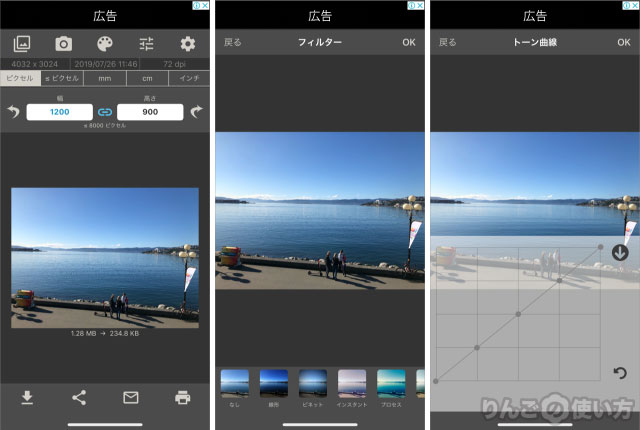
スポンサーリンク
「画像サイズ」でできることは以下の通りです。
- リサイズ(ピクセル、mm、cm、インチ)
- 切り取り
- フィルター
- 明度・彩度・コントラストの調整
- フォーカス
- ペンツール
- トーン曲線
- フォーマットを変える(JPG、HEIC)
- 画質の調整
- メール添付時はZIP圧縮が可能
これ以外にも写真の補正機能はいくつか搭載されています。ここでは主な機能のみ紹介しました。




